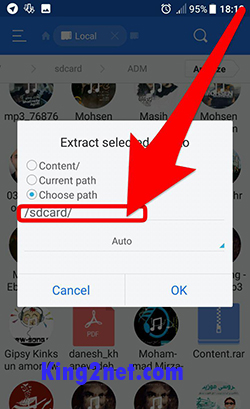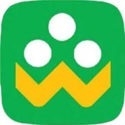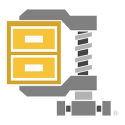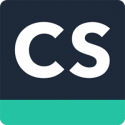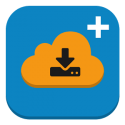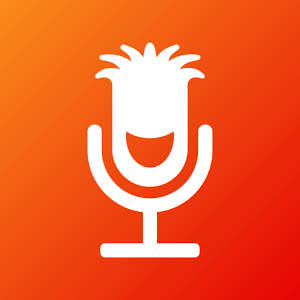کامل ترین آموزش تصویری استخراج فایل زیپ در Es file explorer اندرویدی
یکی از کاربردی ترین و مهم ترین اپلیکیشن هایی که باید در هر گوشی موبایل وجود داشته باشد نرم افزارمدیریت فایل می باشد.نرم افراز es file explorer را می توان به عنوان بهترین فایل منیجر موجود برای دستگاه های اندرویدی معرفی نمود. هم اکنون حدود 500 میلیون نفر این اپلیکیشن را از Google play دانلود نموده اند و امتیاز این اپلیکیشن در Google play حدود 4.5 می باشد که امتیاز بسیار خوبی است. شما به وسیله این اپلیکیشن کاربردی قادر خواهید بود تمام فایل ها، بازی ها و برنامه های موجود در تلفن همراه خود را مدیریت نمایید. همچنین شما با استفاده از es file explorer می توانید نام فایل ها را تغییر دهید یا فرمت آن ها را عوض کنید، فایل ها را حذف یا کپی کنید، فایل هایی را که می خواهید مخفی کنید تا فقط خود شما بتوانید آن ها را مشاهده نمایید. یکی دیگر از امکانات کاربردی این نرم افزار امکان باز کردن فایل های زیپ می باشد همچنین شما می توانید فایل های معمولی را با استفاده از این نرم افزار به فایل زیپ تبدیل نمایید.با ما همراه باشید تا به شما آموزش دهیم چگونه به وسیله اپلیکیشن es file explorer فایل های مورد نظر خود را از حالت زیپ خارج نمایید.
نکته: در صورت نیاز می توانید جدیدترین نسخه برنامه es file explorer را از این صفحه دانلود کنید.
آموزش تصویری استخراج فایل زیپ در Es file explorer اندرویدی:
ابتدا اپلیکیشن es file exprlorer را دانلود و نصب نمایید سپس وارد آن شوید.
اکنون فایل زیپ مورد نظر را چند ثانیه لمس نمایید تا کادری همانند تصویر زیر برای شما نمایش داده شود. سپس مانند تصویر زیر گزینه سه نقطه افقی را انتخاب نمایید.
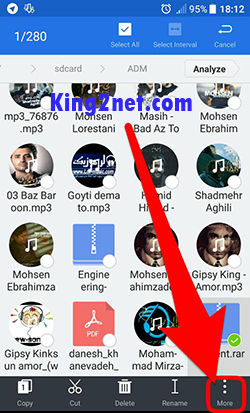
حال در این مرحله از میان گزینه هایی که برای شما نمایش داده شده اند گزینه Extract to را که در تصویر هم مشخص شده است را انتخاب نمایید.
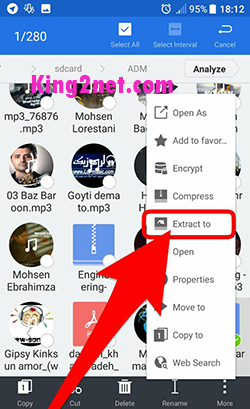
در این مرحله شما می توانید انتخاب کنید که فایل مورد نظر هنگامی که از حالت زیپ خارج شد به کدام قسمت گوشی انتقال داده شده است.
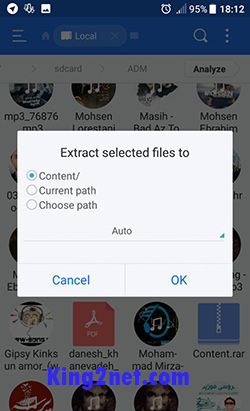
برای انجام این کار ابتدا گزینه Choose path را که در تصویر هم مشخص شده است را لمس کنید.
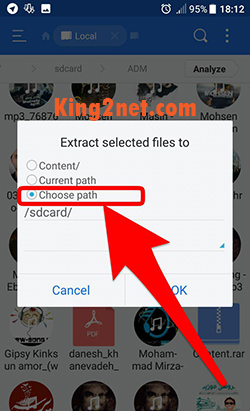
سپس قسمت مشخص شده را انتخاب نمایید و پوشه ای را که می خواهید فایل به آن جا انتقال داده شود انتخاب کنید.